Drum Machines und ihre virtuellen Verwandten klingen oftmals ohne Bearbeitung recht dünn und wenig durchsetzungsfähig. Doch auch neben der zweifellos wichtigen Komponente des „Sound-fetter-Machens“ mittels Kompressoren, Distortion und ähnlichem, spielt auch die zeitliche Variation der einzelnen Instrumente eine große Rolle, sei es nun im Live-Einsatz oder im Studio-Kontext von DJs und Producern. Kreative Modulation und spannende Vielfalt lassen sich leicht durch einige Effekte erreichen. Wie man mehrere virtuelle FX-Einheiten kreativ miteinander kombiniert und welche Probleme auftreten können, schauen wir uns im folgenden Workshop an.

Hi-Hat Sound mit „Live-Touch”
Um beim Produzieren von elektronischer Musik oder einem Live-Set den oftmals mechanisch und starr klingenden Hi-Hats beispielsweise einer Roland TR-808 mehr Komplexität und Live-Charakter zu verpassen, kann es hilfreich sein, verschiedene Effekte in Ableton miteinander zu verbinden. Dafür lohnt ein Seitenblick auf einen richtigen Schlagzeuger: Bei intensiverem Spiel, bspw. bei dramaturgischen Steigerungen, wird die Hi-Hat mit mehr Kraft gespielt. Dies führt auch zu einem lauteren und gleichzeitig längeren Ton. Erster Anlaufpunkt ist somit der Decay-Regler der Hi-Hat, welcher sich bei intensivierenden Stellen länger gestalten lässt:
Falls man einen VST-Klon oder die Ableton-Version der 808 nutzt, bietet es sich an, den Decay-Parameter via MIDI-Learn auf einen Regler eines MIDI-Controllers zu mappen, um schnellen Zugriff auf diesen zu haben. Ein weiteres Hilfsmittel, um dem Groove-Pattern mehr Leben einzuhauchen, ist ein Delay, durch dessen Einsatz die Hat und dadurch der Beat automatisch mehr Funk und Groove bekommen. Dafür eignet sich das „Ping Pong Delay“ wunderbar. Zusätzlich zur frei verstellbaren zeitlichen Wiederholung, verändert sich auch die Position des Signals im Panorama-Feld. Der Clou: Wenn man beide Effekte auf denselben Befehl legt, kann man mittels einer einzigen Bewegung den Sound der Hi-Hat vielfältig spannender gestalten.
Dazu mappen wir den Dry/Wet-Wert des Ping-Pong-Delays auf denselben MIDI-Regler wie den Decay. Wichtig ist dabei jedoch, dass nicht die ganze Reichweite des Delays aktiviert wird, ansonsten übertüncht es den restlichen Beat zu stark und wirkt nicht mehr subtil. In den MIDI-Zuweisungen von Ableton verringern wir hierfür den maximalen Wert des MIDI-Befehls auf etwa 50-60 Prozent. Beide Effekte zusammen klingen dann so:
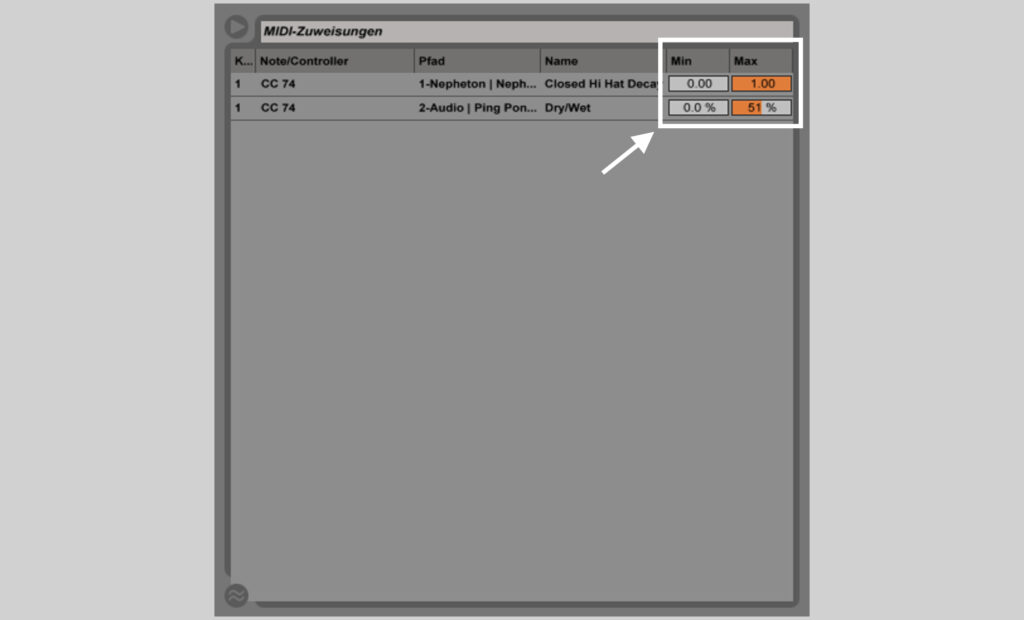
Es macht Sinn, die Wiederholungsrate nicht ganz im Takt laufen zu lassen, über eine manuelle Einstellung reduzieren wir die Starre ein wenig. Dazu Sync deaktivieren, auf „Time“ umschalten und sich langsam an das gewünschte Ergebnis herantasten.
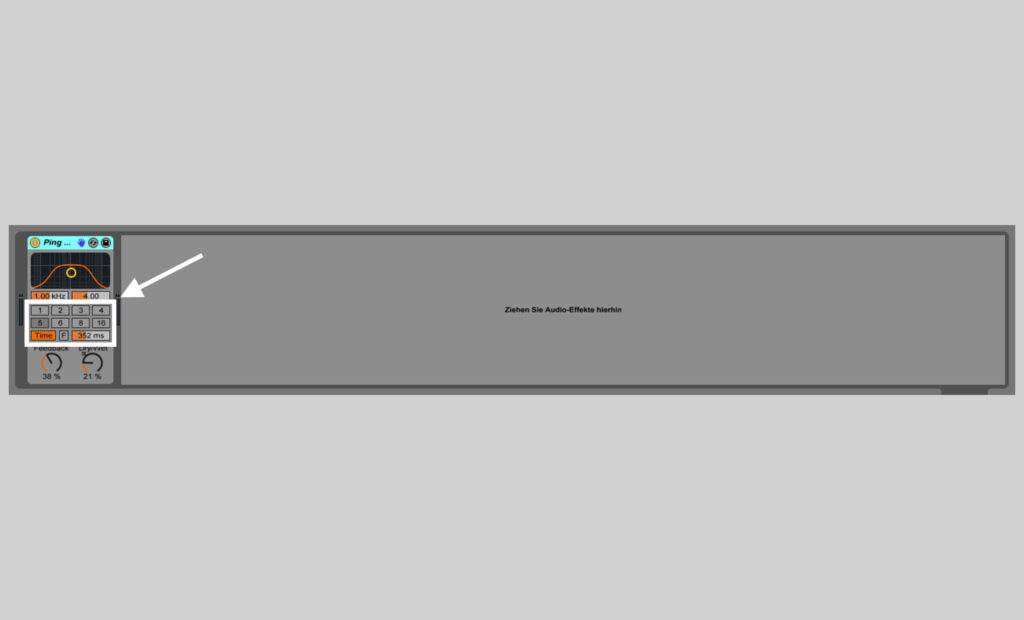
Das klingt schon viel besser als die Ausgangssituation, weniger berechenbar. Durch härtere Schläge des Schlagzeugers wird allerdings nicht nur die zeitliche Komponente des Hat-Sounds länger, die einzelnen Hits sind auch lauter und bissiger. Um dies auf unser Beispiel zu übertragen, nutzen wir zusätzlich zu den genannten Effekten noch einen Overdrive. Diesen schalten wir einfach in derselben MIDI-Spur hinter das Delay und mappen den Frequenzwert des neuen Effekts auf den gleichen Regler wie vormals. „Tone“ und „Drive“ regeln wir auf etwa 30 Prozent herunter, um den Effekt nicht zu stark werden zu lassen. Allerdings gilt hier auch der eigene Geschmack als Maßstab.
Nun tritt allerdings ein Problem auf: Decay, Delay und Overdrive zusammen machen den Hi-Hat-Sound gegenüber den anderen Instrumenten zu dominant im Frequenzbereich. Um dem entgegenzusteuern, fügen wir noch einen Equalizer hinzu. Der normale „EQ Eight“ von Ableton bietet sich dafür gut an, da er auch direkt das Spektrum der Frequenzen anzeigt.
Hier fällt auf, dass die tiefen und hohen Frequenzen bei Betätigung des Effekt-Reglers deutlich verstärkt werden. Das wollen wir aber nicht, da es den Mix vermatscht. Wir stellen daher im EQ eine steile Highpass-Kurve ein, um den unteren Bereich wegzuschneiden. Da wir ihn aber nur herausnehmen möchten, sobald wir unseren All-in-One-Regler aktivieren, wird die Frequenz des EQ auch auf diesen gelegt. Außerdem verringern wir wieder den maximalen Wert des MIDI-Befehls – ähnlich wie wir es bereits beim Ping-Pong-Delay gemacht haben – auf ungefähr 300 Hz.
Fehlt noch die Lowpass-Kurve, um die hohen Frequenzen herauszuschneiden. Hier geben wir bei der MIDI-Zuweisung als minimalen Wert 22 kHz und als maximalen Wert ca. 6000 Hz ein, sodass der Equalizer von beiden Enden zupacken kann.
Als letztes fügen wir unserem Gebilde noch einen Kompressor hinzu, damit sich Hi-Hats, Kick und Snare noch weniger in die Quere kommen. Hierzu nehmen wir den Ableton Compressor, aktivieren Sidechain und routen diesen auf die restlichen Drums. Als Attack nehmen wir ca. 30 ms, Release stellen wir auf „Auto“. Nun unterdrücken Snare und Kick die Hi-Hats leicht, was dem Mix zugutekommt. Aber auch hier wollen wir diesen Effekt nur dann, wenn unsere Steigerung aktiviert ist. Also mappen wir den Kompressor wieder auf unseren Regler. Das Ergebnis klingt so:
Ausdruckstarkes Delay auf der Snare
Mit einer ähnlichen Herangehensweise können wir auch die Snare der 808 für den Live-Einsatz und Arrangement-Höhepunkte in der Studioproduktion aufwerten. Hierfür benutzen wir allerdings andere Effekte in der Kette. Ausgangspunkt ist aber wieder der Decay, diesen legen wir per MIDI-Learn auf einen MIDI-Regler.
Der erste Effekt, den wir jetzt benutzen, ist Abletons Filter Delay (natürlich können auch Drittanbieter Plug-ins genutzt werden, Abletons eigene Instrumente und Effekte bieten sich aber aufgrund ihrer sehr guten, CPU-Power sparenden Implementierung besonders an). Das Filter Delay ist dreigeteilt für links, rechts und links & rechts im Panoramafeld, mit jeweils eigenen Feedback-Reglern, welche die Länge des Delays angeben. Wir mappen alle drei Feedbacks auf unseren Decay-Knob. Um einen smoothen Eingang in den Effekt zu haben, kommt noch der Volume-Parameter von links und rechts dazu.

Auch dieses Mal schalten wir die Delay-Zeit auf manuell um. Um nun ein wenig Spielraum bezüglich der Wiederholungsgeschwindigkeit zu haben, kommen diese Parameter auf einen zweiten Regler. Die minimalen und maximalen Werte stellen wir auf irgendetwas zwischen einer und 60 Millisekunden ein, bei beiden Zeiten jedoch unterschiedlich. Dies gibt uns mit wenig Aufwand eine große Variationsmöglichkeit an die Hand. Die Kombination aus beiden MIDI-Reglern lässt etliche Konstellationen zu, die unserer Snare zu mehr Leben verhelfen.
Mehr Leben bedeutet allerdings auch wieder eine Fülle von verstärkten Frequenzen, das schauen wir uns im Spektrum eines EQ Eight an. Ergebnis: Durch die sich verändernden Wiederholungsraten entsteht viel Resonanz, die durch die Frequenzen wandert, besonders stark in den mittleren Höhen. Abhilfe schafft hier eine Absenkung des Frequenz-Gains, also setzen wir einen Filterpunkt und senken dessen Level um ca. 5 dB. Dies soll allerdings nur erfolgen, sobald wir den Delay-Effekt aktivieren, damit der Equalizer nicht die ganze Zeit arbeitet. Hierzu mappen wir den Gain-Parameter unseres Filterpunkts auf unseren ersten MIDI-Regler, der auch die Intensität des Delays steuert. Der Anfangswert ist dabei 0 dB, bei voll aufgedrehtem Potentiometer sollen -5 dB erreicht werden. So kann das Delay voll arbeiten, ohne den Mix der Drums zu vermatschen.
Dieses Vorgehen lässt sich natürlich auch auf unzählige andere Kombinationen übertragen und hilft, den eigenen Drum-Sound bei Live-Einsätzen und der Studioproduktionen interessanter und facettenreicher zu gestalten.
Für alle, die tiefer ins Thema “Sounddesign und Produktion” einsteigen wollen, haben wir noch eine Buchempfehlung:
–> Elektronische Musik produzieren (Amazon Link)































